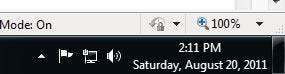Har du noen gang ønsket at Windows viste full dato i stedet for kort datoformat i oppgavelinjen i Windows 7? Med denne enkle opplæringen får du Windows til å vise datoen nøyaktig slik du vil ha den til.
For å komme i gang klikker du nederst til høyre på skjermen der klokkeslett og dato vises i systemstatusfeltet.
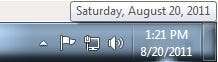
Når popup-dialogboksen åpnes, klikker du på koblingen "Endre dato og klokkeslett ...".
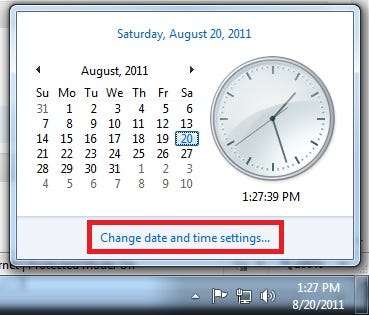
Boksen Dato og klokkeslett vises. Klikk på knappen "Endre dato og tid ...".
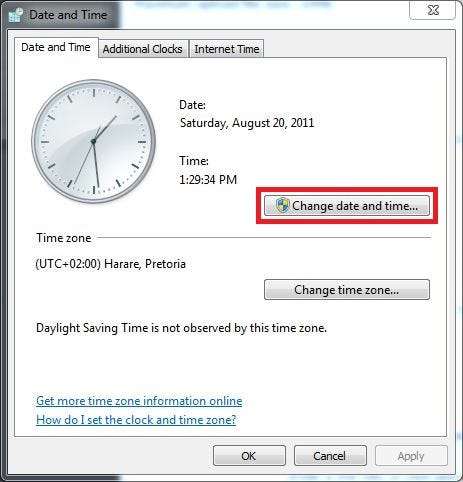
I dialogboksen Innstillinger for dato og tid klikker du på koblingen "Endre kalenderinnstillinger".
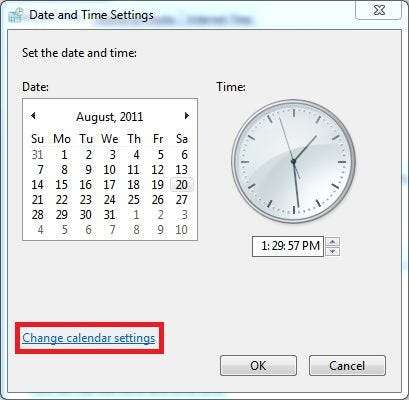
Til slutt, etter alt klikket, kommer du til dialogboksen "Tilpass format". Her vil vi tilpasse måten Windows viser datoen på. Feltet du vil tilpasse heter "Kort dato:". Du kan få det til å vises i hvilket som helst format du ønsker. Se forklaringen under skjermbildet for noen eksempler.
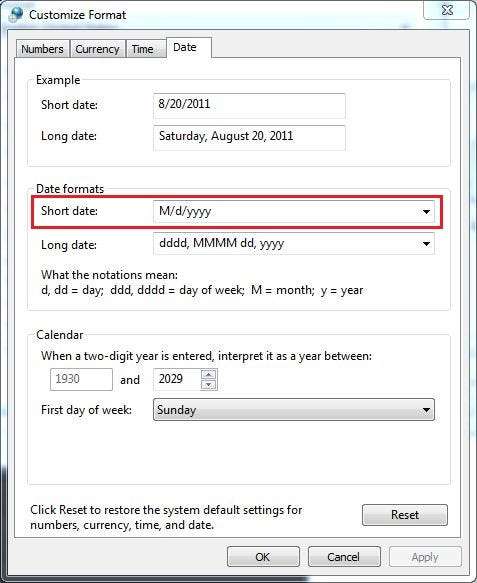
Du kan konfigurere alternativene dine ved å bruke en kombinasjon av bokstavene nedenfor.
Legende:
d = Dag
M = Måned
Y = Ård = Viser dagen som et tall. Eksempel: 2
dd = Viser dagen som et tall med null foran for ensifrede dager. Eksempel: 02
ddd = Viser ukedagen som et forkortet ord. Eksempel: lør
dddd = Viser ukedagen som et fullstendig ord. Eksempel: lørdagM = Viser måneden som et tall. Eksempel: 8
MM = Viser måneden som et tall med ledende null for ensifrede måneder. Eksempel: 08
MMM = Viser måneden som et forkortet ord. Eksempel: aug
MMMM = Viser måneden som et fullstendig ord. Eksempel: Augustyy = Viser de to siste tallene i året. Eksempel: 11
åååå = Viser året i sin helhet. Eksempel: 2011I tillegg kan du skille delene av datoen med mellomrom, bindestreker (-), kommaer (,), skråstreker (/) eller punktum (.).
Eksempel:
Hvis vi ønsket at datoen vår skulle vises som Lørdag 20. august 2011, vi vil endre feltet "Kort dato:" til:
dddd, MMMM dd, åååå
Nedenfor har vi konfigurert den til å vise datoen i formatet beskrevet i forklaringen.
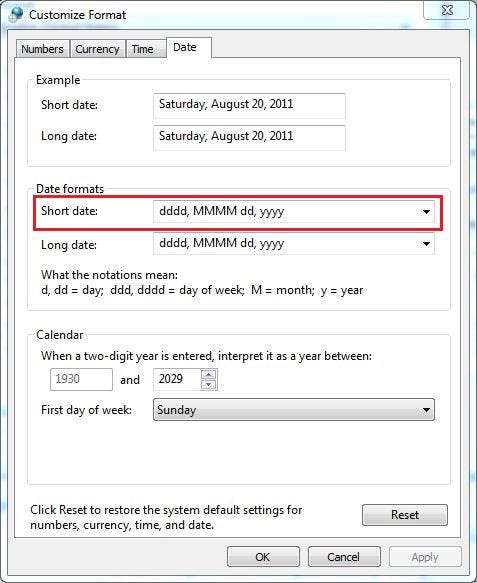
Akkurat det vi lette etter.